Lag Montasje og Proof Sheets fra kommandolinjen i Linux
ImageMagick er en pakke med verktøy for Linux som lar deg manipulere bilder fra kommandolinjen. Kommandoen " convert " lar deg utføre bildekonverteringer og bildeforvandlinger, og du kan bruke kommandoen " identify " for å vise Exif-dataene i bildene dine. Et annet verktøy fra suiten er " montage " som lar deg lage et monterings- eller bevisark (eller kontaktark) ved å kombinere en rekke forskjellige bilder, med eller uten ramme eller ramme.
For å lage et enkelt bevis ark, ring " montage " med en liste over bildene for å inkludere pluss ett siste filnavn for utgangen. For eksempel:
montage img1.jpg img2.jpg img3.jpg mymontage.jpg
Dette vil skape en montasje kalt "mymontage.jpg" som består av filene img1.jpg, img2.jpg og img3.jpg.
Du kan også bruke jokertegn til å inkludere alle bildene i en katalog eller bare de som passer til jokertegn (f.eks. "Ferie * .jpg"). Slik bruker du alle JPEG-bildene i gjeldende katalog:
montage * .jpg mymontage.jpg

Som standard vil kommandoen " montage " forsøke å passe hvert bilde til en 120 x 120 miniatyrbilde, og deretter ordne bildene (fliser dem) på den mest optimale måten. Du kan overstyre denne standarden og angi en annen størrelse for bildene. For å lage 180 × 180 miniatyrbilder med 4 piksler til venstre og høyre for hvert bilde og 3 piksler nedenfor, bruk:
montasje-geometri 180x180 + 4 + 3 * .jpg mymontage.jpg
Merk at fordi +4 angir hvor mange piksler som er til venstre og høyre for hvert bilde, betyr det at den første miniatyrbilden vil være 4 piksler fra venstre for kontaktarket, men gapet mellom bildene vil være 8 piksler, 4 på Retten til det første bildet pluss 4 til venstre for neste bilde og så videre.
For å legge til en ramme til hver av bildene, bruk alternativet " -frame ". Dette alternativet trenger også en parameter for å definere hvor stor rammen skal være. For eksempel spør " -frame 5 " for en ramme 5 piksler bred:
montasje-ramme 5 * .jpg mymontage.jpg

Du kan også legge til en skygge ved hjelp av alternativet " -shadow ".
Montasje kan også produsere miniatyrbilder med Polaroid-effekt. I hovedsak er miniatyrbildet innrammet med en off-white-ramme og en krøll legges til bildet. For å prøve Polaroid-transformasjonen, bruk:
montage + polaroid * .jpg mymontage.jpg

Merk at alternativet " +polaroid " begynner med et + tegn.
Dette kan da føre til noen interessante effekter. For eksempel hvis avstanden mellom bildene er satt til et minusnummer, kan miniatyrbildene overlappes. Kombinert med Polaroid-effekten, kan dette produsere noe nytt utgang. Prøv følgende:
montasje + polaroid geometri 180x180-10-3 * .jpg mymontage.jpg

Eller:
montasje + polaroid geometri 180x180-50-30 * .jpg mymontage.jpg

Et annet nyttig alternativ er " -rotate ". Det lar deg spesifisere en rotasjon for hver av miniatyrbildene. For eksempel å rotere hvert bilde med 30 grader, prøv:
montage -rotate 30 * .jpg mymontage.jpg

Det er også mulig å angi bakgrunnsfargen på montasjen. Fargen kan settes med farge navn (f.eks. Rød, aqua, maroon, grønn, oliven og så videre) eller ved hjelp av et RGB-fargenummer (f.eks. # FFFF00 for gul). ImageMagick-nettstedet har en fullstendig liste over støttede fargenavn. For å sette bakgrunnen til en blek turkis, bruk:
montage -background PaleTurquoise * .jpg mymontage.jpg
Du kan til og med bruke et annet bilde som bakgrunn. For å gjøre dette, bruk " -texture ", for eksempel:
montage -texture bg.jpg * .jpg mymontage.jpg
Der "bg.jpg" er navnet på bakgrunnsbildefilen.

Kommandoen " montage " kan brukes til å lage noen ganske komplekse bevisark. Du kan få flere tips og triks på ImageMagick Montage Eksempler-siden.
Hvis du har spørsmål om bruk av kommandoen " montage ", vennligst spør dem i kommentarene nedenfor, og vi vil se om vi kan hjelpe.
Bilde kreditt: solnedgang montasje av BigStockPhoto

![Slik lager du smarte postkasser [Mac]](http://moc9.com/img/smartmail-spotstation.jpg)


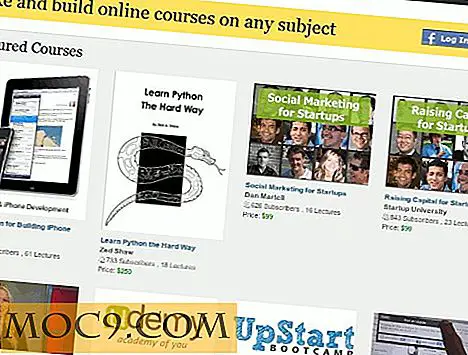
![Hvordan håndtere arkiver fra kommandolinjen [Linux]](http://moc9.com/img/__image1.png)
